در این پست نکات و ترفندها و میانبرهای اکسلی را بیان خواهیم کرد که استفاده از آنها بدون شک شما را به بک کاربر حرفه ای اکسل تبدیل می کند.
[agroup first=”0″ connect=”457″] [accordion title=”جمع کردن خودکار محدوده =+Alt” connect=”457″] فرض کنید در محدوده A1:A5 یک سری اعداد وارد کردده اید و می خواهید در سلول A6 حاصلجمع آنها را ببینید کافیست به سلول A6 بروید و کلید Alt را نگاه داشته و کلید = را بزنید. [/accordion] [/agroup]
[agroup first=”0″ connect=”171″] [accordion title=”پنهان و نمایان کردن ریبون اکسل Ctrl + F1″ connect=”171″] برای پنهان کردن و نمایان کردن نوار ریبون اکسل از کلیدهای میانبر Ctrl+F1 استفاده نمائید. [/accordion] [/agroup]
[agroup first=”0″ connect=”319″] [accordion title=”ساخت سریع نمودار ALT + F1″ connect=”319″] فرض کنید در ستون A1:A5 نام کالاها را وارد کرده اید و در B1:B5 هم مبلغ فروش کالاها و حالا می خواهید چارت ترسیم کنید کافیست محدوده A1:B5 را انتخاب نموده و کلیدهای Alt + F1 را فشار دهید. [/accordion] [/agroup]
[agroup first=”0″ connect=”319″] [accordion title=”متن چند خطی در یک سلول ALT + Enter” connect=”319″] فرض کنید در سلولی می خواهید نام ونام خانوادگی را طوری بنویسید که نام در خط اول و نام خانوادگی در خط دوم قرار بگیرید مانند تصویر زیر : کافیست وقتی نام را وارد کرده کلید ALT را نگهداشته و Enter را بزنید میبینید که در همان سلول به خط بعدی منتقل می شود.
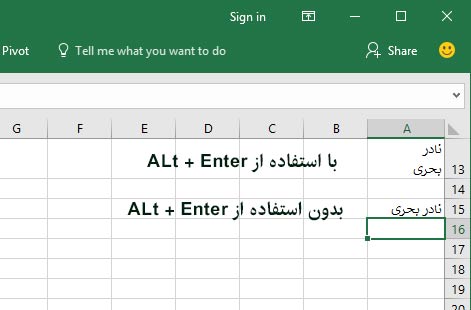
[/accordion] [/agroup]
[agroup first=”0″ connect=”37″] [accordion title=”کپی کردن متن سلول بالایی در سلول فعلی Ctrl +D یا ” + Ctrll” connect=”37″] برخی مواقع برای تایپ سریع نیاز هست که متن موجود در سلول بالایی در سلول جاری کپی شود اگر شما از Ctrl + D استفاده کنید عیناً متن بالا کپی شده و سلول فعلی در حالت ویرایش قرار ندارد در حالیکه اگر از Ctrl +” استفاده نمائید علی رغم اینکه متن سلول بالایی کپی می شود نشانگر موس هم در همان سلول قرار میگیرد و بلافاصله می توانید در صورت نیاز سلول را ویرایش کنید. [/accordion] [/agroup]
[agroup first=”0″ connect=”22″] [accordion title=”نوشتن تاریخ میلادی جاری سیستم :+Ctrl” connect=”22″] به منظور تایپ سریع تاریخ روز به صورت میلادی می توانید از کلیدهای ترکیبی کنترل و دو نقطه استفاده کنید : + Ctrl [/accordion] [/agroup]
[agroup first=”0″ connect=”0″] [accordion title=”سریعترین راه برای ایجاد نام محدوده Ctrl + Shift + F3″ connect=”0″] فرض کنید در محدوده A1:A6 اطلاعات مربوط به نام دانشجویان را وارد کرده اید و در سلول A1 به عنوان سر تیتر نوشته اید نام حالا اگر محدوده A1:A6 را انتخاب کرده و کلیدهای Ctrl + Shift + F3 بزنید پنجره ای مانند شکل زیر باز می شود و بلافاصله برای شما در Name manager اکسل نام را ایجاد می کند .
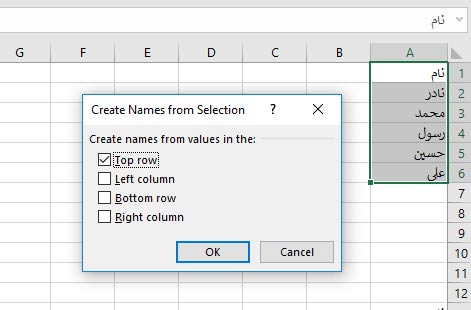
[/accordion] [/agroup]
[agroup first=”0″ connect=”752″] [accordion title=”مشاهده تمام نامهای ایجاد شده Ctrl + F3″ connect=”752″] برای مشاهده نامهای ایجاد شده و مدیرت و حذف آنها می توانید از کلیدهای ترکیبی Ctrl + F3 استفاده نمائید. [/accordion] [/agroup]
[agroup first=”0″ connect=”462″] [accordion title=”انتخاب محدوده ای که در آن هستید * + Ctrl” connect=”462″] برای انتخاب محدوده ای که در آن حضور دارید می توانید از کلیدهای * + Ctrl استفاده نمائید. [/accordion] [/agroup]
[agroup first=”0″ connect=”250″] [accordion title=”انتخاب کل شیت Ctrl + A” connect=”250″] برای انتخاب کل محدوده یک شیت می توانید از Ctrl + A استفاده نمائید . فرض کنید می خواهید شیت جاری را در یک فایل اکسل جدید کپی کنید کلیدهای ترکیبی Ctrl + A , Ctrl + C , Ctrl + N , Ctrl V که به ترتیب شیت را انتخاب کرده کپی می کند و یک شیت جدید باز کرده و دیتا را در آنجا Pase می کند. کسی که کنارتون داره کار کردن شما رو مشاهده میکنه از سرعت عملتون متعجب میشه !! [/accordion] [/agroup]
[agroup first=”0″ connect=”589″] [accordion title=”برای فیلتر گذاری سریع Ctrl + Shift + L” connect=”589″] محدوده ای از داده ها دارید که می خواهید آنها را فیلتر کنید در حالت معمول باید به تب Data رفته و روی آیکون قیف مانند که نوشته شده Filter کلیک کنید ، اما راه ساده تر : Ctrl + Shift + L [/accordion] [/agroup]
[agroup first=”0″ connect=”866″] [accordion title=”ساخت سریع جدول Ctrl + L” connect=”866″] کمتر کسی پیدا می شود که کاربر اکسل باشد و مزایای ایجاد جدول در اکسل را نداند ! برای ایجاد سریع جدول از Ctrl + L استفاده نمائید [/accordion] [/agroup]
این پست را بوکمارک کنید ، چرا که همواره آپدیت خواهد شد.
ترفرندهای خود را در نظرات بیان نمائید.
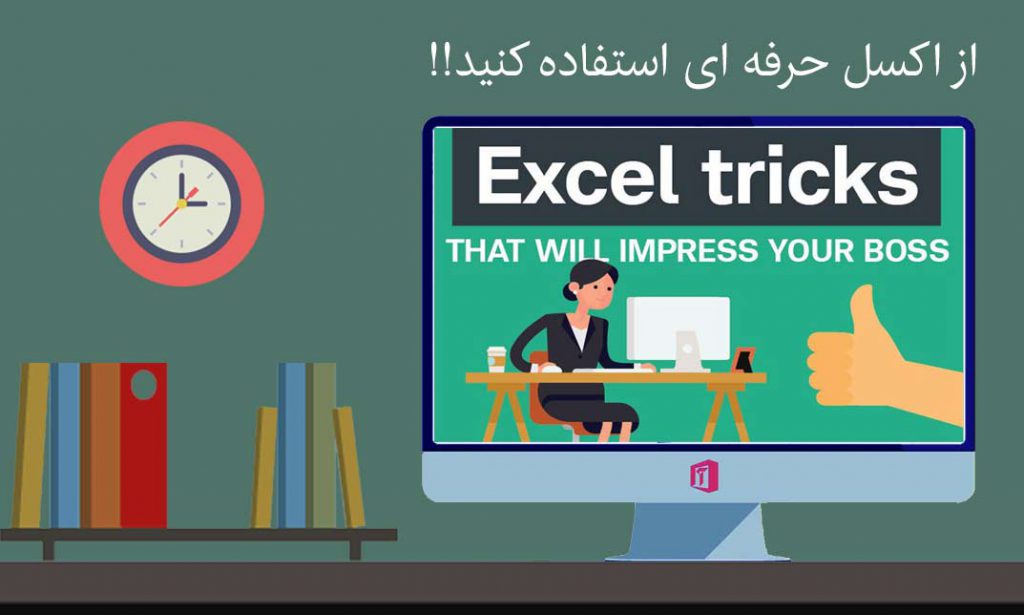
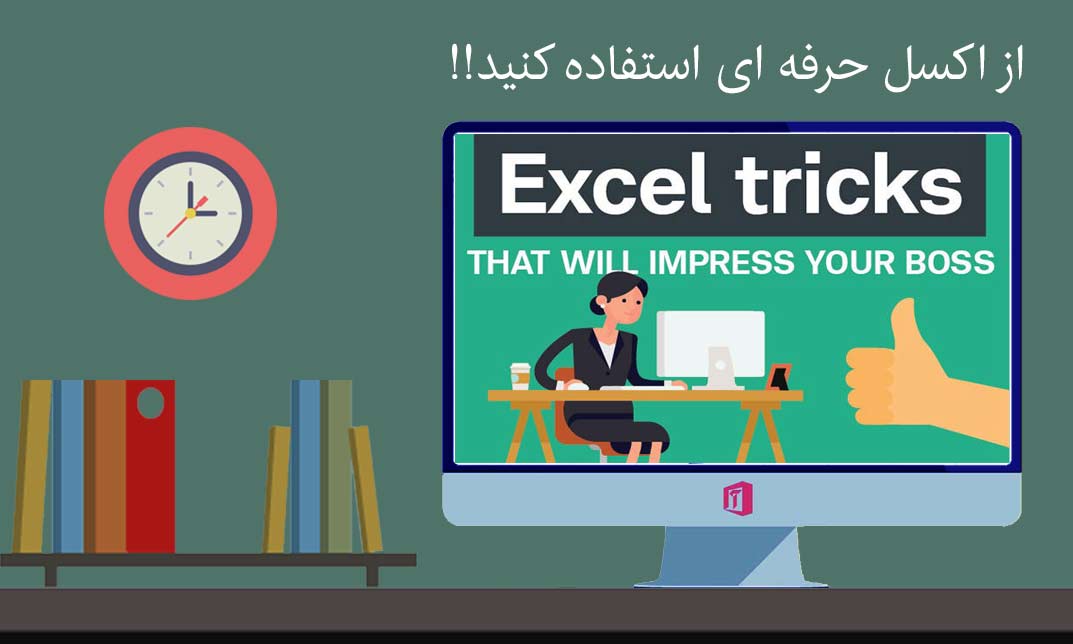
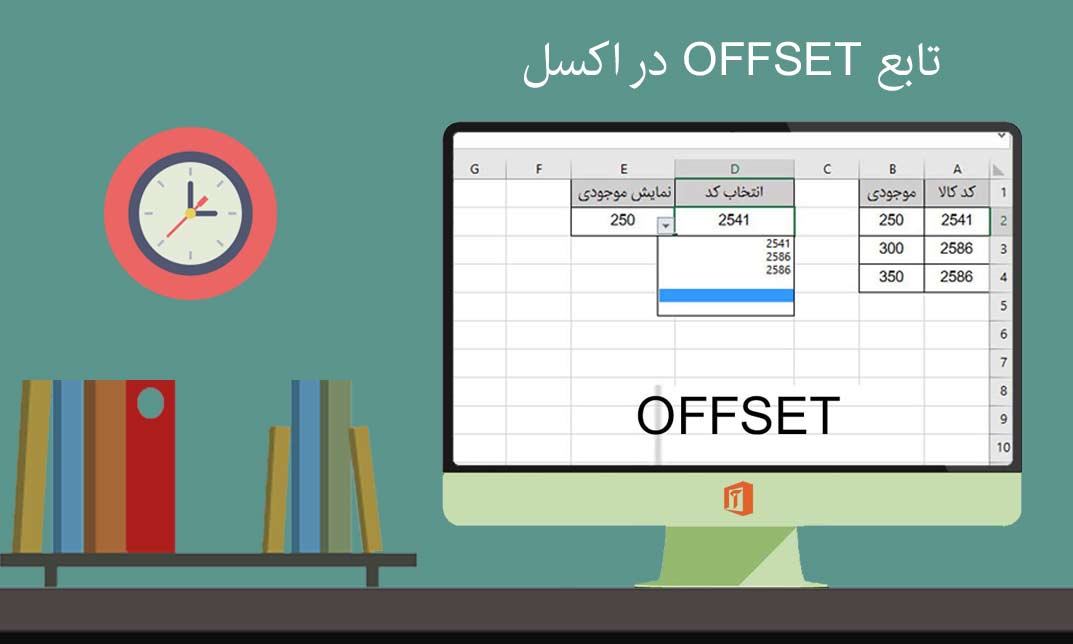
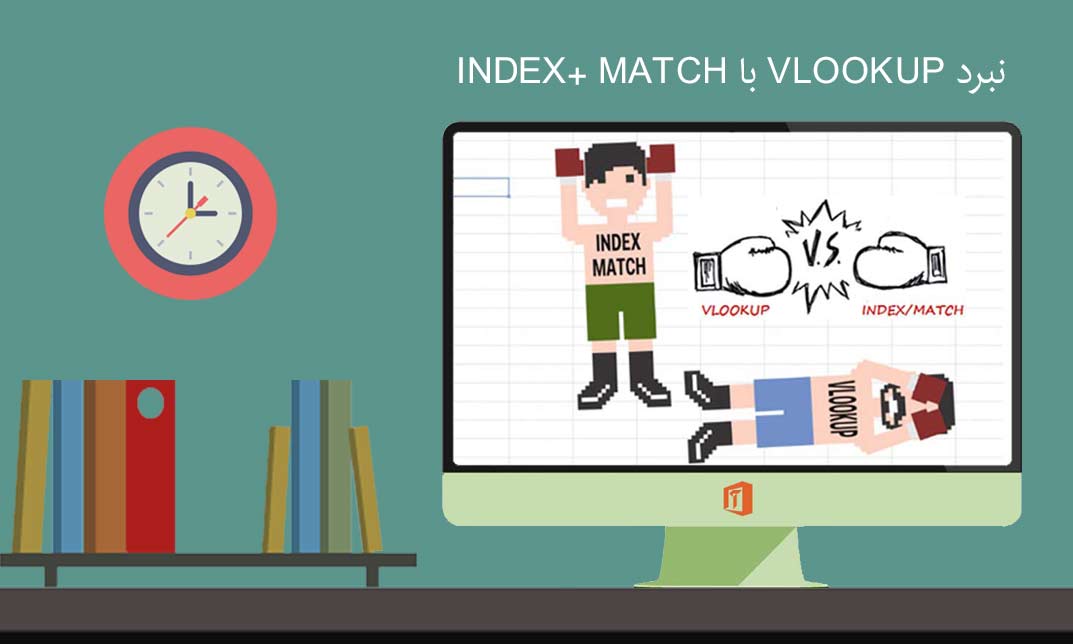
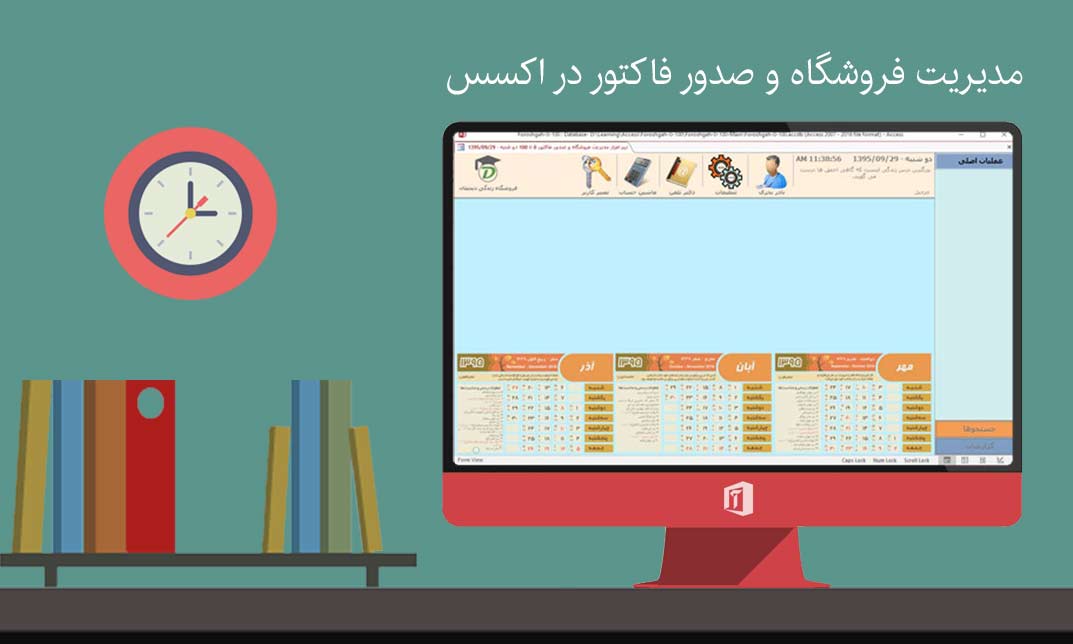
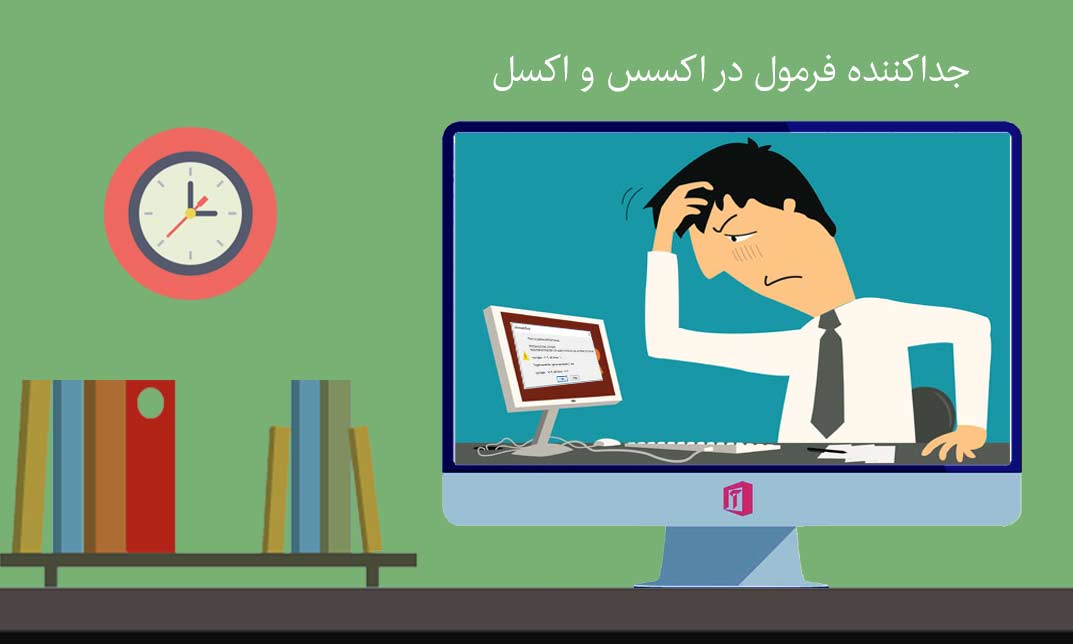

در مورد ایمیل نشاط آور اخیر که براتون فرستادن منم باید بگم که سایت شما و اموزش های شما برای من حکم یک مرجع اصلی و درجه یک رو داره!
نظر لطف شماست ممنونم
تکرار آخرین حرکت ( اقدام ) انجام شده در اکسل با Ctrl+y
حذف سطر با Ctrl+ –
اضافه کردن سطرح Ctrl+Shift+ +
هیدن کردن سطر Ctrl+ 0
( اگر کل سطر یا ستون مورد نظر را انتخاب کنید راحتتره )
خوب
من دیشب با آزمون و خطا یه کلید ترکیبی جالب پیدا کردم
ما قبلا برای کپی کردن محتویات از سلول بالایی از Ctrl+D استفاده میکردیم که کلا از بالا کپی میکرد به پایین.
حالا اگر از کلید ها Ctrlو کلیدی که باهاش حرف (گ) فارسی رو مینویسیم یا همون کتیشن رو بزنیم علاوه بر اینکه از سلول بالاییش کپی میکنه، دیتا رو هم قابل ویرایش نگه میداره براتون
آقای بهرامی عزیز لطف کنید و بعد از اصلاح متن بنده این گذینه را هم در محتویات این مطلب قرار بدید
با تشکر
اوپس
عجب اشتباهی نوشتم!
توی کامنت قبلیم بجای آقای بحری نوشتم آقای بهرامی!
آقای بحری عزیز عذرخواهی بنده رو بپذیرید.
با تشکر